В iOS 8 есть множество замечательных новых функций, и одна из самых интересных (и озадачивающих) называется «Семейный обмен».
Используя эту функцию, вы создаете непрерывность среди всех устройств iOS в вашей семье, предоставляя участникам возможность обмениваться приложениями, местоположениями, медиафайлами и фотографиями через сервисы iCloud. Как заявляет Apple, «Обмен с вашей семьей происходит естественно. Теперь это касается всего вашего контента».
Эта функция может немного сбить с толку, если вы никогда не использовали ее раньше, поэтому я расскажу о всех интересных вещах, которые вы можете сделать с помощью функции «Семейный обмен».
Пожалуйста, включите JavaScript, чтобы посмотреть это видео.
Настройка семейного обмена в первый раз
Если вы еще не включили семейный доступ при обновлении до iOS 8, вы можете включить его на своем устройстве. настройки меню. Голова в ICloud раздел, нажмите на Семья Поделиться, затем выполните быструю настройку.
Вы сможете пригласить участников по электронной почте (всего до 5), которые они должны будут подтвердить. После подтверждения, как организатор плана Family Share вы несете ответственность за настройку способа оплаты будущих покупок в iTunes и App Store. Это означает, что вы несете ответственность за оплату покупок других участников.
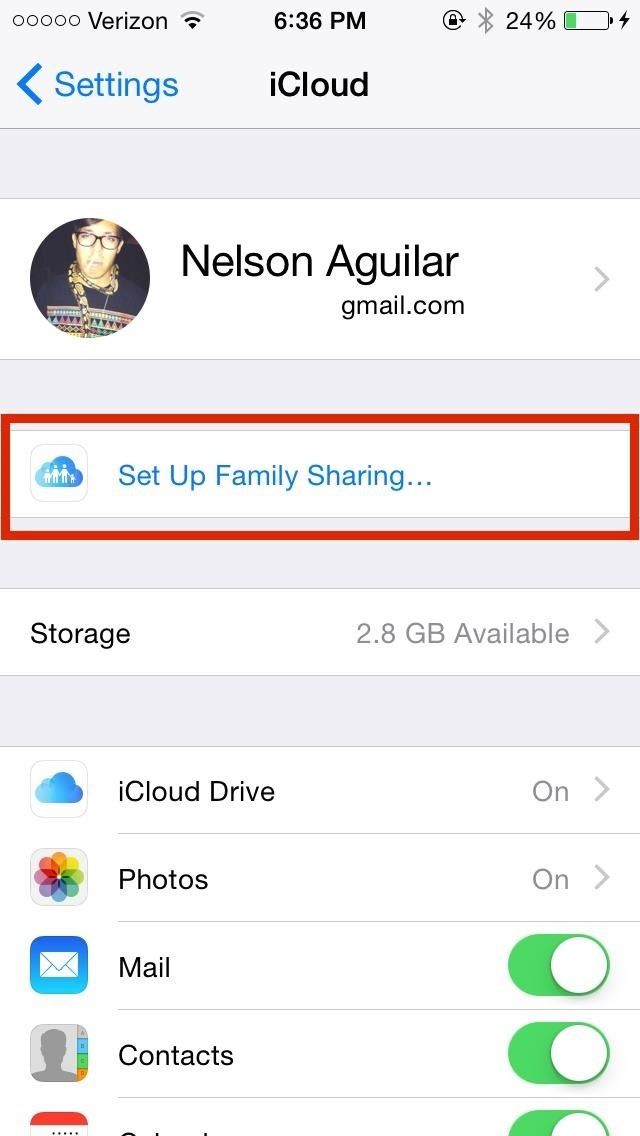
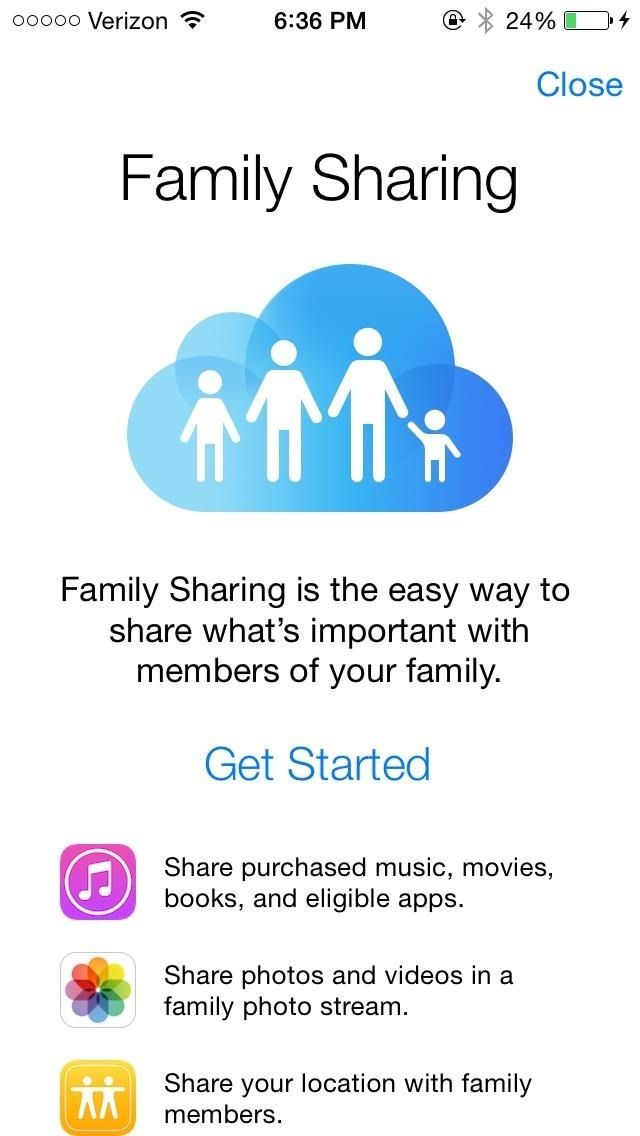
Как организатор семьи, будущие покупки iTunes от детей потребуют вашего одобрения, используя Попросить купить уведомление, которое появится на вашем iPhone. Другие Взрослые на программу Family Share, как и муж или жена, можно также дать согласие с Попросить купить.
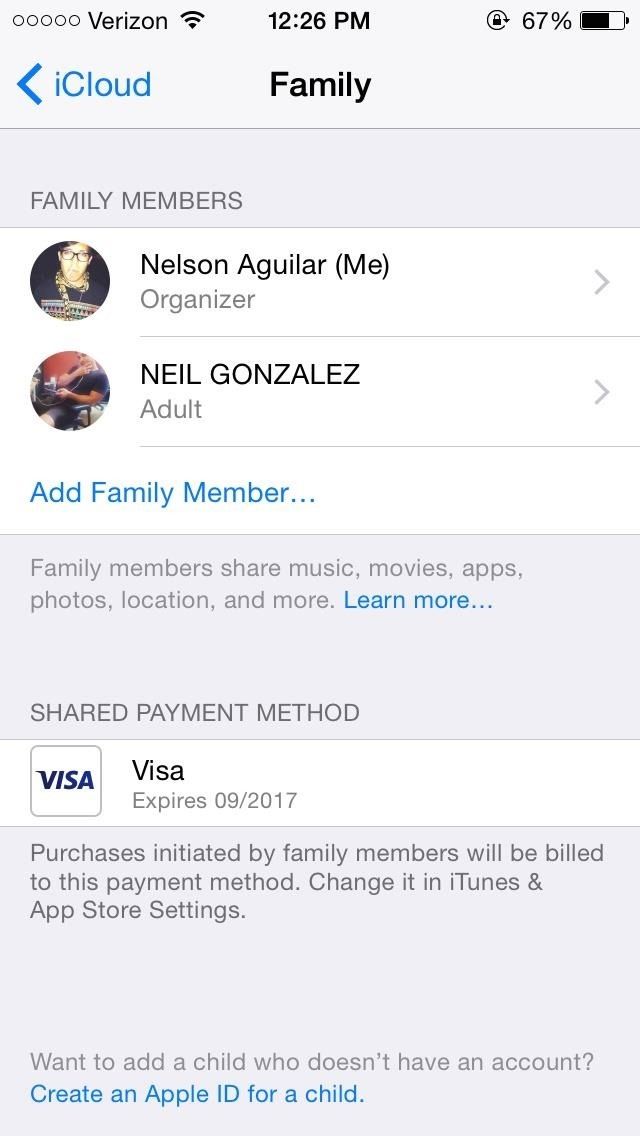
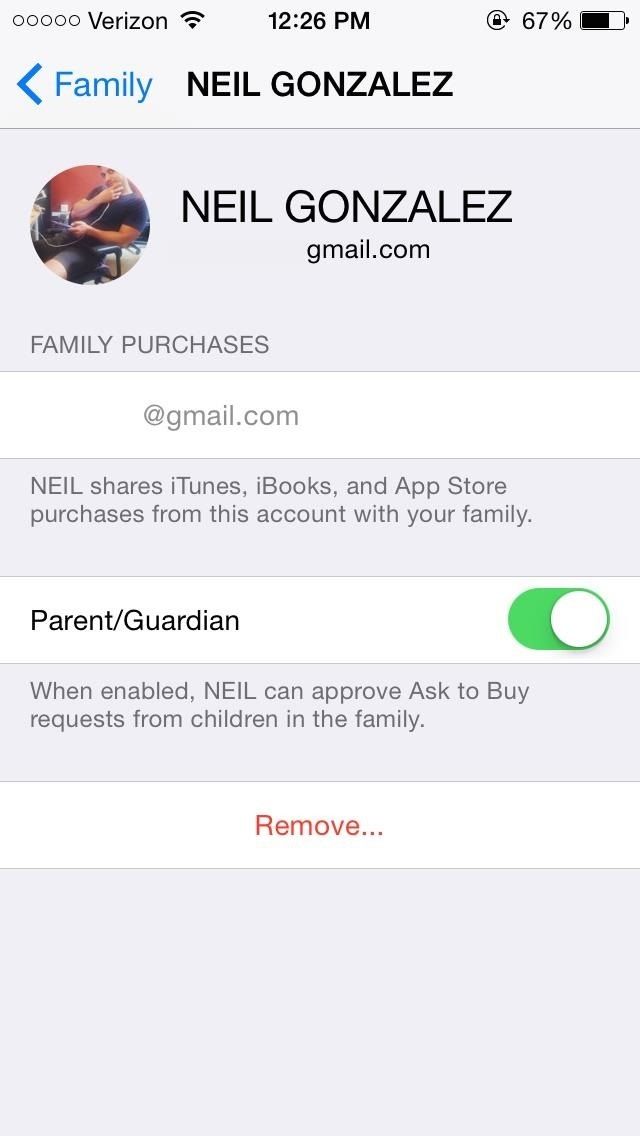
Отслеживание вашей семьи в любое время
Под опциями iCloud внизу страницы вы должны увидеть Поделиться Мое местоположение. После открытия вам предоставляется возможность поделиться своим местоположением среди разных членов семьи.
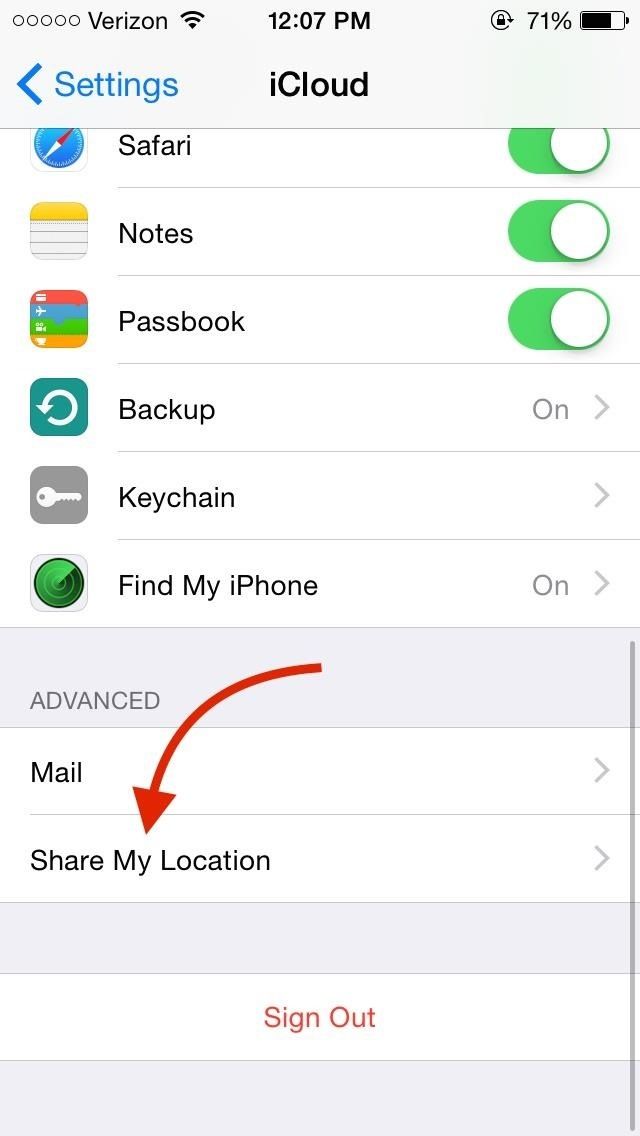
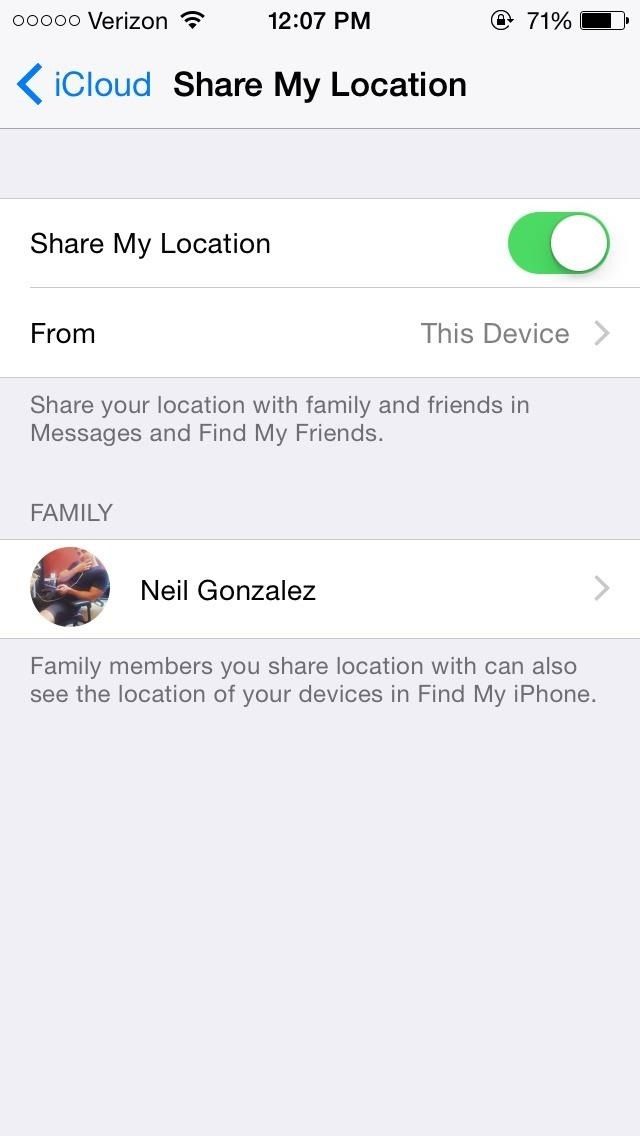
После того, как это включено, это даст им актуальное представление о вашем местоположении, используя Найди моих друзей или же Сообщения приложение. Каждый член семьи должен включить это на своем устройстве, чтобы просмотреть свое местоположение. Обязательно запомните эту функцию во время семейного отдыха в Disney World.
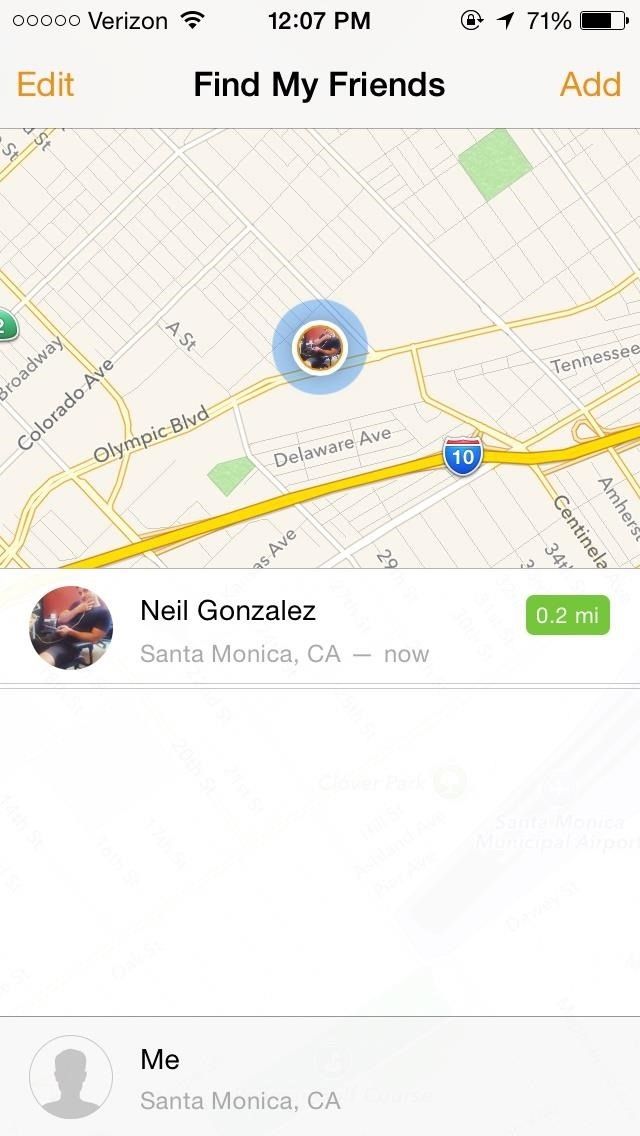
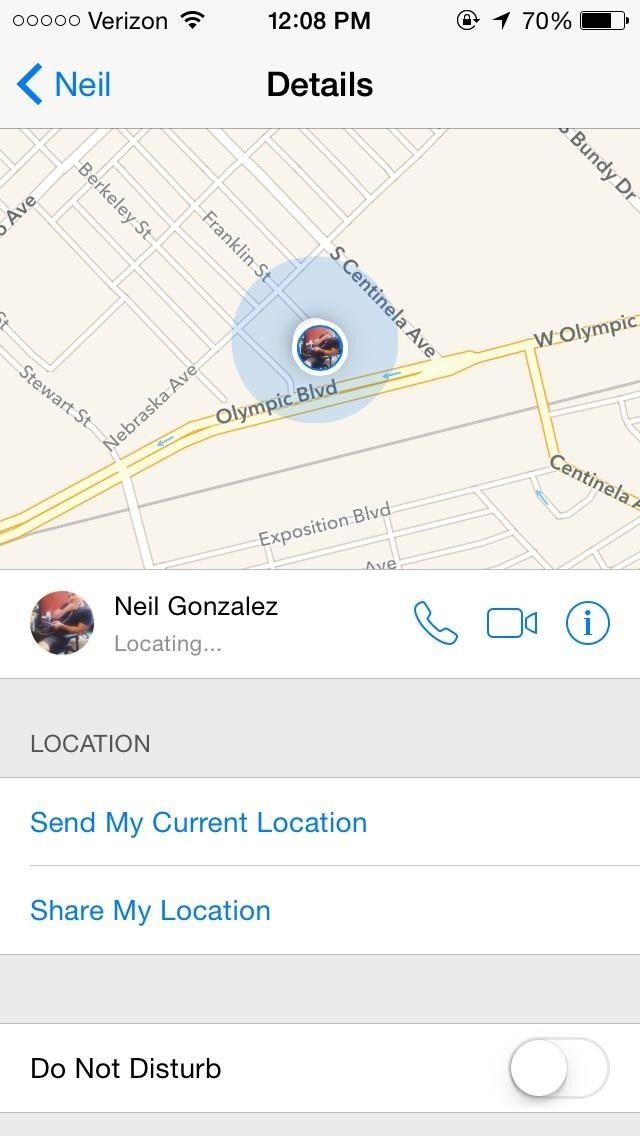
Apple утверждает, что эта служба определения местоположения также должна позволять пользователям просматривать местоположение телефона друг друга через Найди мой айфон приложение. Я еще не включил эту функцию на моем iPhone, но смог просмотреть все семейные устройства с помощью бета-версии iCloud онлайн.
Совместное использование ваших приложений между учетными записями
Чтобы получить доступ к приложениям, приобретенным другими членами семьи, перейдите к iTunes -> Обновление -> Куплено. Теперь вы должны увидеть Семейные покупки с членами семьи под ним. Просто нажмите на участника и просматривать его приложения. Вы также можете загружать их приложения на свое устройство, даже если они были платными.
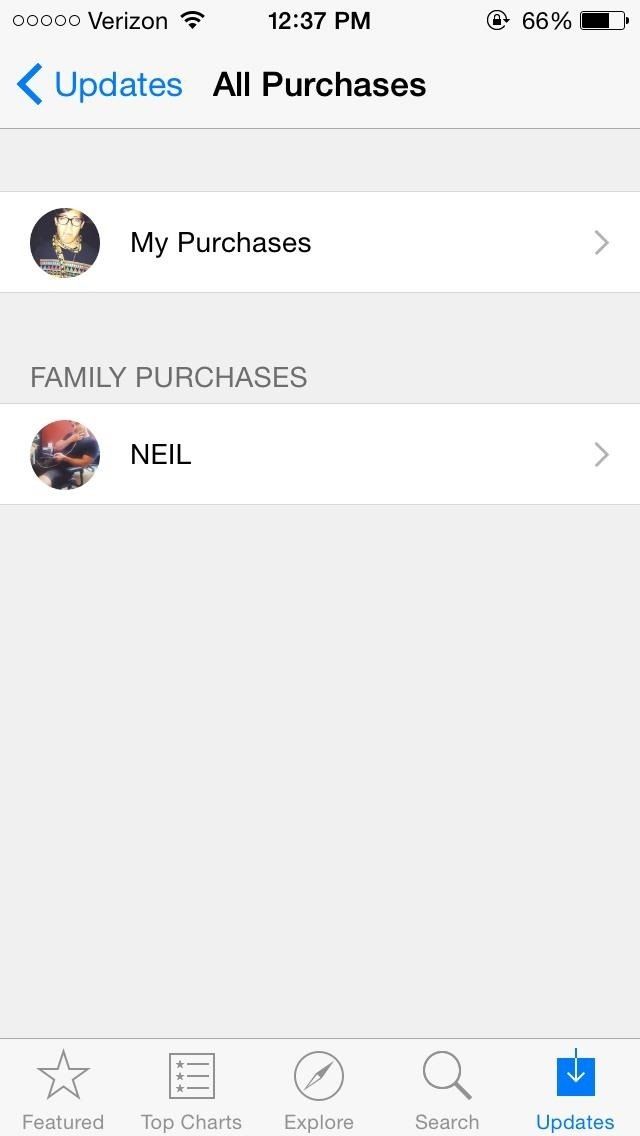
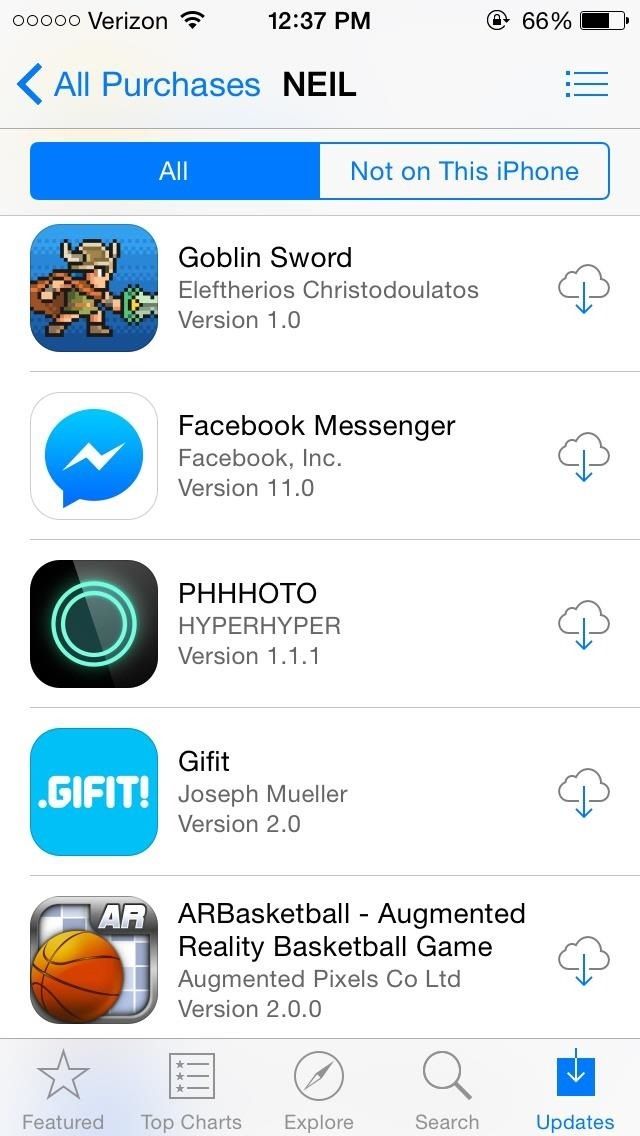
Если вы когда-либо покинете свою группу Family Sharing, вы потеряете доступ к этим приложениям.
Обмен iBooks, фильмы, музыка, ТВ шоу
С активированной функцией «Семейный обмен» коллекция фильмов, музыки или телепередач всей вашей семьи может значительно увеличиться, поскольку теперь у всех вас есть доступ к контенту друг друга.
Перейдите к iTunes Store -> Дополнительно -> Куплено. Выберите члена семьи и загрузите с него контент, который вам нужен. Чтобы приобрести iBooks, просто перейдите в приложение iBooks и выберите купленный просматривать купленный контент от членов семьи.
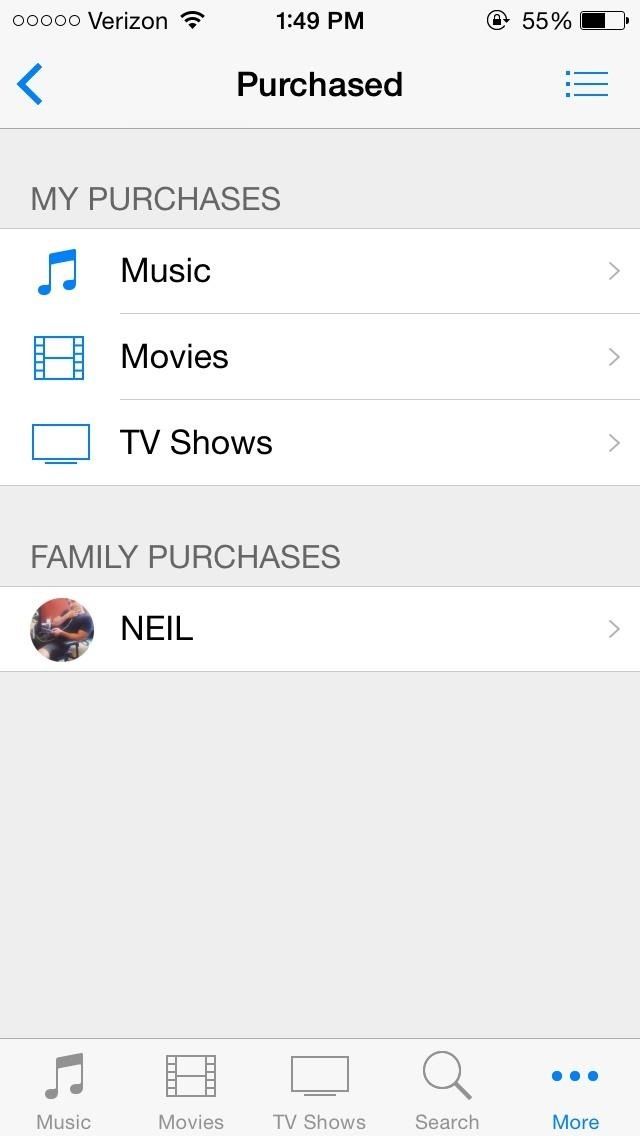
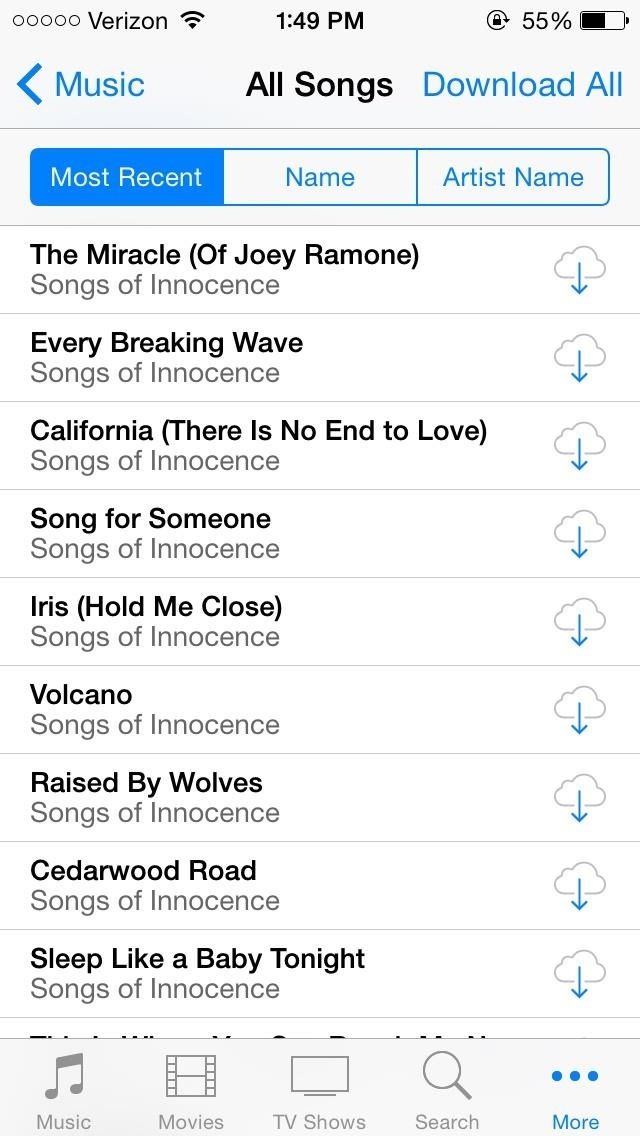
Если вы загрузите музыку, а затем покинете группу Family Sharing, вы сможете сохранить эту музыку, поскольку она не защищена DRM, но телешоу, фильмы и т. Д. Не будут работать без какой-либо связи с Apple ID покупателя.
Создание семейного альбома
Семейные альбомы всегда интересно смотреть, и теперь вашей семье даже не нужно находиться в одном месте, чтобы насладиться коллективным альбомом драгоценных моментов. С Family Share вы можете внести свой вклад в создание цифрового альбома, доступного для всех семейных iPhone. Во-первых, убедитесь, что iCloud Обмен фотографиями включен под Фото параметры в настройках iCloud.
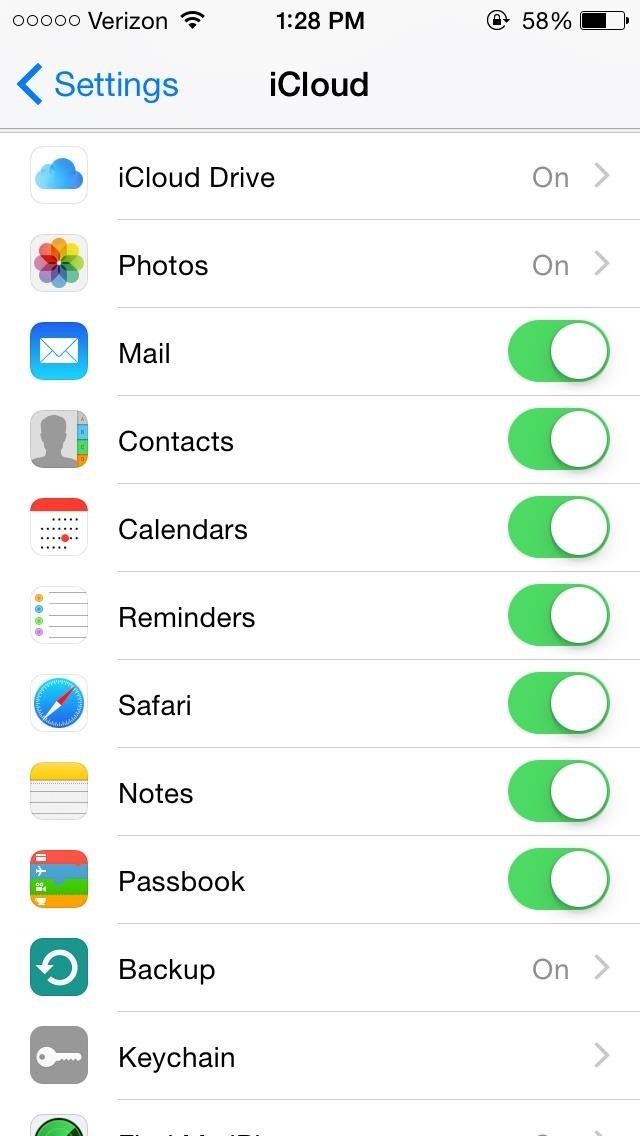
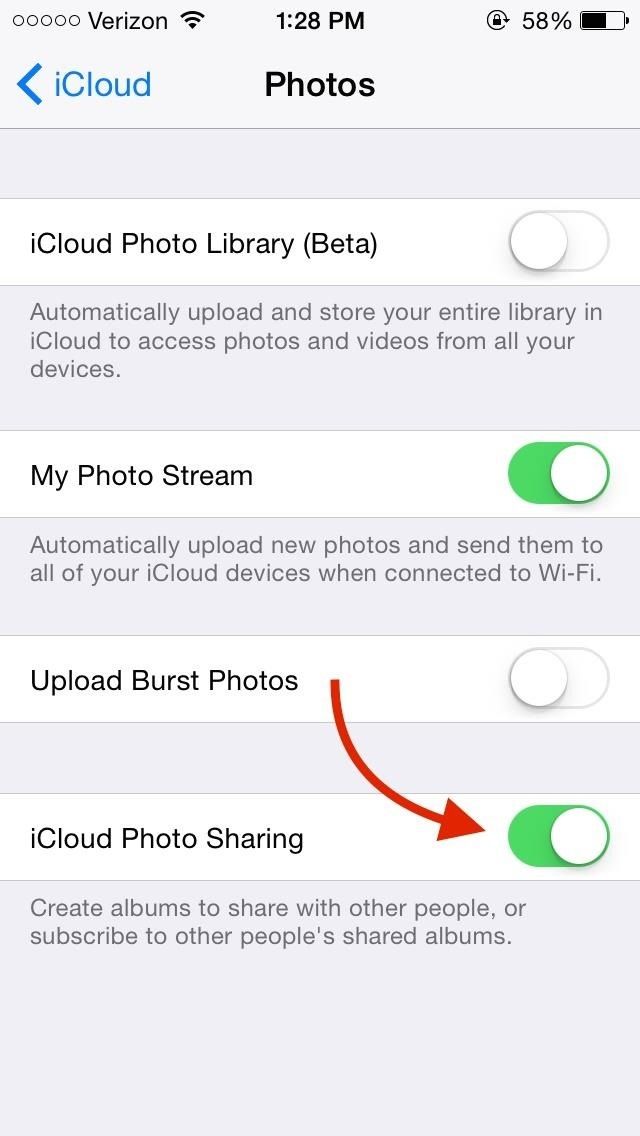
Под Фото приложение, выберите Общий и просматривать ваши семья альбом. Пока служба iCloud включена, все участники могут вносить вклад и просматривать семейный альбом.
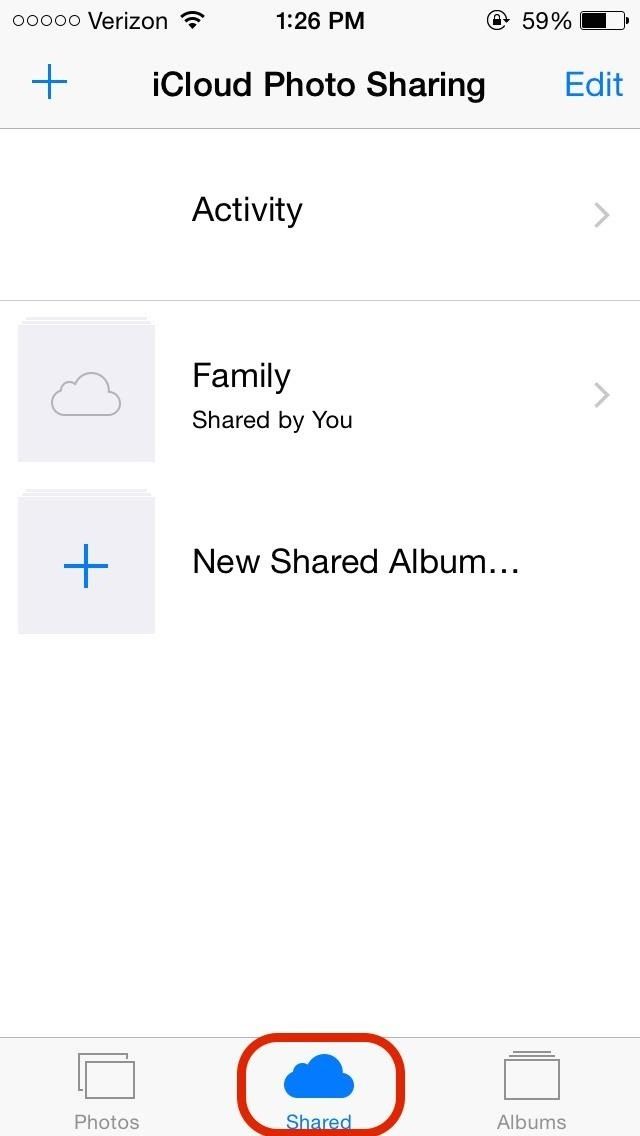
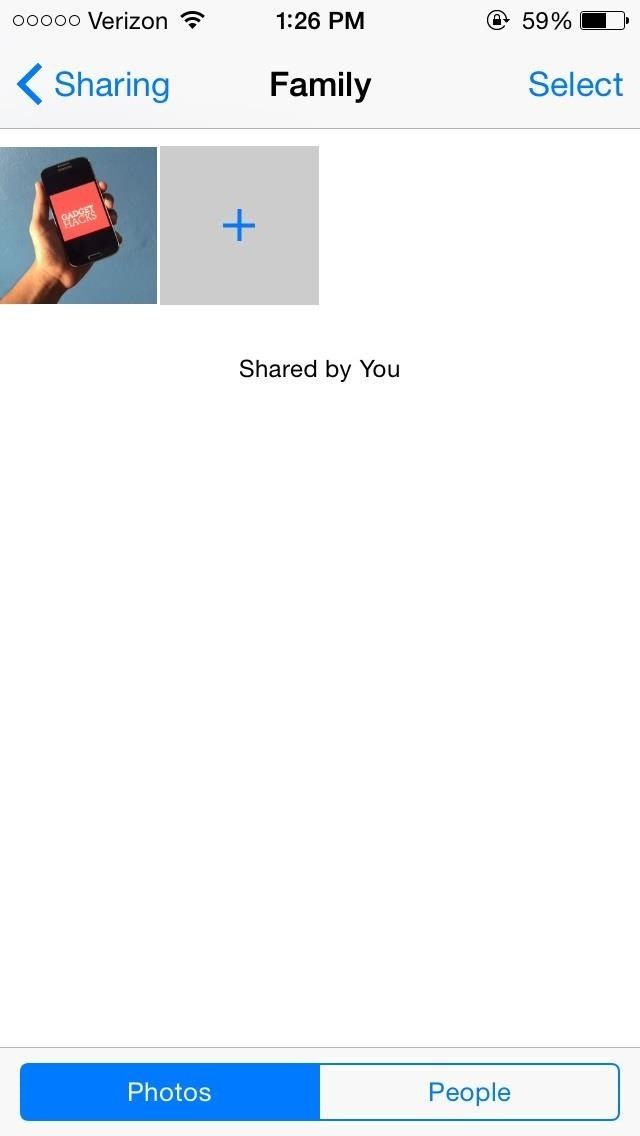
Получение семьи по тому же графику
Собрать всю семью никогда не бывает легко, но Family Share пытается помочь вам и в этом. С помощью Календарь приложения, просто создайте событие и добавьте его в Семейный календарь. Все участники Family Sharing получат уведомление и добавят его в свой календарь.
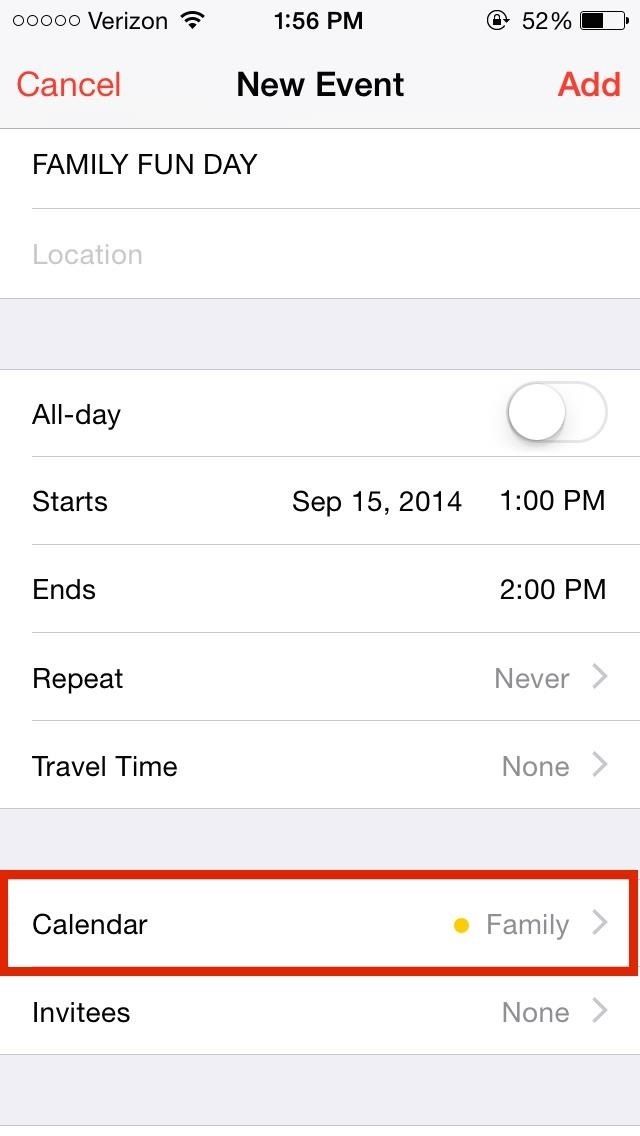
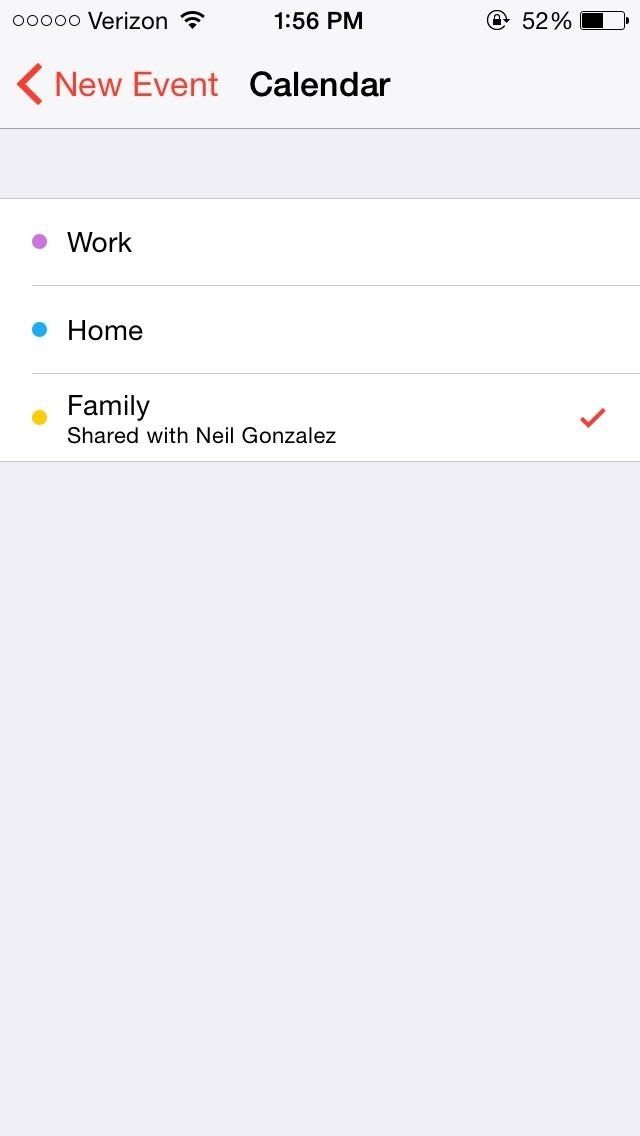
Как покинуть «семью»
Если по какой-либо причине кто-то должен быть удален или желает покинуть Family Sharing, перейдите к Настройки -> iCloud -> Семейный доступ. Выберите человека и нажмите Удалить. Отдельные пользователи могут сделать это самостоятельно, и организатор семьи также может полностью остановить Family, выбрав свою учетную запись и отказавшись от Family Share.
Помните, что Family Sharing был разработан для использования одной семьей, поэтому пользователи могут присоединиться или начать семейный обмен только два раза в год. Чтобы получить преимущества Family Share на вашем Mac, пользователи должны использовать Mac OS X Yosemite 10.10.
Кажется, что функция Family Sharing обладает огромным потенциалом, но вам придется убедить всю семью использовать iPhone и согласиться поделиться своим контентом. Кроме того, существуют определенные обстоятельства, которые позволят этой функции стать спасателем, так что попробуйте.
Больше советов по iOS 8 …
Чтобы узнать, что еще можно сделать в последней мобильной операционной системе Apple, ознакомьтесь с Самые крутые скрытые возможности iOS 8, так же хорошо как Лучшие скрытые возможности Safari, Топ скрытых функций в сообщениях, а также другие наши советы по iOS 8.
Кроме того, следите за гаджетами Hacks на facebook а также щебет для более хороших советов.
Оцените статью!
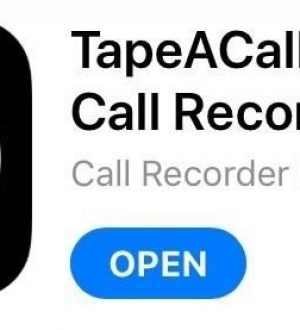

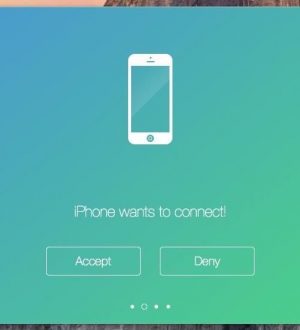
Отправляя сообщение, Вы разрешаете сбор и обработку персональных данных. Политика конфиденциальности.